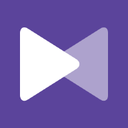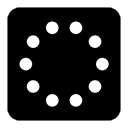软件大小:201.47M
软件语言:简体中文
软件授权:免费软件
软件类别:影音播放
软件等级:
更新时间:2023-11-28
官方网站:
应用平台:Win2003,WinXP,Win7,Win8,Win10
- 软件介绍
- 软件截图
- 相关阅读
- 下载地址
iTunes是一款非常专业的数字媒体播放程序。它的功能十分强大,能管理和播放你的数字音乐和视频,可以支持新的AAC音频格式,让你预听并且拥有成千上万首歌曲,智能随机播放,轻松聆听你想听的歌曲,同时也可以在这里进行数据同步和恢复,该版本经过绿色精简化处理,使用起来更加方便。

【功能特点】
1、全新界面 改进后的设计和新功能该软件更易于使用;
2、搜索栏有了便捷的全新搜索栏便可以快速准确搜索内容;
3、分级保护限制儿童使用这款软件;
4、播放列表文件夹将你所有的播放列表整理到文件夹中;
5、智能随机播放调整随机播放,聆听你想听的歌曲;
6、与Outlook同步将Outlook和 Outlook Express通讯录与日历同步到 iPod;
7、同时适用于简、繁、英文操作系统界面语言。
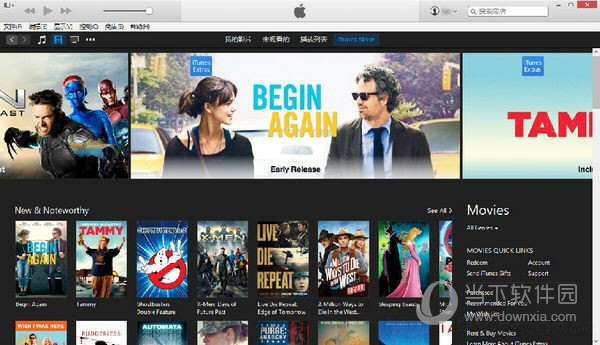
【软件特色】
1、这款iTunes软件里有能从 iTunes Store 中下载的成千上万的 app、游戏,还有 iTunes U 中世界各地一流机构发布的讲座和视频。一个精彩的娱乐世界,让你触手可及。
2、App Store。为工作,为玩乐,更为两者间的一切。从你的 Mac、PC、iPad、iPhone 或 iPod touch 上浏览 900,000 多款为 iOS 设备打造的 app 和游戏* 。购买的内容会自动出现在你的设备上,无论你最先是用那种设备购买的。
3、在你的 Mac 或 PC、iPad、iPhone 及 iPod 上呈现。
想将你 Mac 或 PC 中的音乐和家庭影片导入 iPhone、iPod 或 iPad? 这款UR那件能帮你搞定。那照片、通讯录和日历呢?这款软件也能传输。该程序能轻松地将媒体内容从电脑同步到你的设备,反之亦然。只需连接好设备,软件就会将你的媒体内容同步至你的资料库。
4、让你的 iPod touch, iPod classic, iPod nano, 及iPod shuffle 保持乐动,这很简单。只需从你的 Mac 或 PC 上的 Store 里,购买你喜欢的任何 app 及有声读物即可。或将你的 CD 导入这款程序里,然后将这些内容全部同步到你的 iPod。*泛指全球总数量。某些内容仅在部分国家或地区提供。
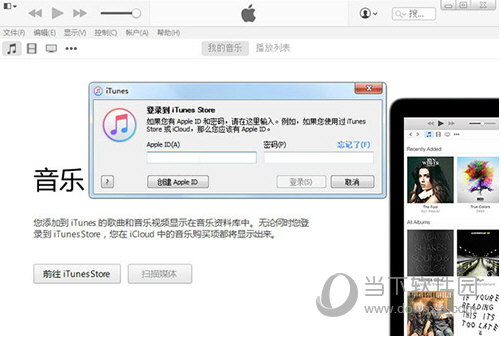
【使用方法】
这款iTunes软件是苹果官方出品的软件,要使用这款软件自然需要一个苹果帐号。官网版的最重要的功能是同步,其他服务例如购买音乐等,在中国并不流行,下面就来介绍如何用同步PC和iPhone。
在iTunesPC版的和iPhone的都登录同一个帐号,然后把iPhone连接到电脑,开启软件,就可以同步数据了。
在软件里的“摘要”一栏,能够看到iPhone的各种情况,例如容量、系统版本等等,也可以在这里进行数据同步和恢复。
点击程序的“更新”按钮,则可以更新iPhone的系统。如果更新出了问题,或者是其他系统方面的原因,可以通过“恢复”来升降级固件或者重置系统。
接着是和同步相关的功能,在软件里的“信息”、“铃声”、“音乐”、“照片”的界面中,可以让PC同步iPhone的相关资料。注意,一旦有一方被修改,修改的数据也会被同步到另一方,所以要多加注意不要乱删除东西。
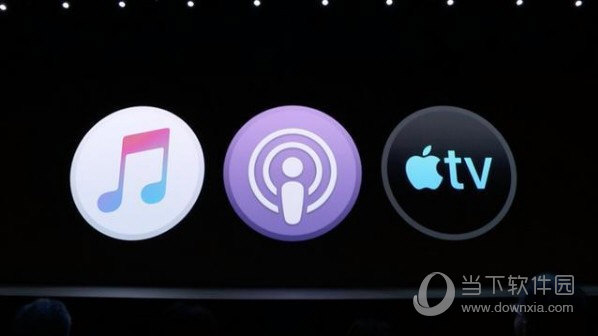
【常见问题】
iTunes程序怎么备份?
1、打开iTunes软件,打开软件后,使用数据线连接您的苹果手机。连接完成后点击右上角的【IPhone】图标。
2、进入手机备份界面,点击软件下方的【立即备份】按钮就可以备份了。
3、正在备份软件,您需要耐心等待备份完成就可以了。
4、如果您您换了手机要恢复备份,点击【恢复备份】就可以了。
怎么制作iphone手机来电铃声?
第一步:在软件里的音乐列表(新版本请使用快捷键Ctrl+S,打开左侧的边栏)中选中自己想作为铃声的歌曲,点击右键,选择“显示简介”;
进入“选项”,其中有“起始时间”、“停止时间”,随便截取一段小于45秒的时间段(一般只选中“停止时间”,并填写“0:30”等),点击确定。
注:如果觉得原声音较小,还可以进行音量调整。
如果觉得原声音较小,还可以进行音量调整。
第二步:确定设置后,重新在该音乐上点击右键,选择“创建AAC版本”,这是iTunes会自动帮你将该音乐制作为".m4a"格式的音乐,音乐列表中会自动出现一个同样名称的音乐,在未转换完毕前显示灰色,转换完毕有声音提示,并恢复正常显示。
选择“创建AAC版本”
第三步:选中列表中转换后的音乐,并点击右键,选择“在Windows资源管理器中显示”,打开该音乐所在文件夹,找到该音乐位置。
选择“在Windows资源管理器中显示”
第四步:将该音乐的扩展名由“.m4a”更改为“.m4r”(这是iPhone的铃声格式),然后双击该音乐,在程序中播放,它会自动将该音乐加入“铃声”列表,点击“资料库”中的“铃声”就会看到刚才的音乐在列表中,同时列表中可显示该铃声的时长等信息。
以上是正常的使用这款软件制作铃声的过程,这时通过铃声同步就可以将这个音乐片段上传到iPhone中作为铃声了。
下面步骤比较重要,大家需要留意下。
第五步:在选择原来的音乐,重复第一步操作,将停止时间选项去掉,即选择整首音乐播放。然后重复第二步操作,再制作一次AAC版本音乐。
第六步:在第一个音乐所在文件夹中会再次出现一个“.m4a”的文件,文件名相同;对比刚才的文件可发现,这个文件要比第一个文件大,因为是完整版本的。停止播放第一个制作的短铃声音乐,并随便再播放一个其他的音乐(这个不是必须的,但有必要,一会会讲到),更改短铃声音乐的名称,然后将完整音乐版本的".m4a"文件更改为与刚才铃声文件同样名称的“.m4r”文件。
第七步:这时再到“铃声”列表中去看,会发现该列表并没有被更新,仍然显示原来的文件信息,显示的时长是原来文件的时长。这种状态下,就可以连接iPhone,正常同步铃声,同步完毕的铃声就是完整版本的音乐文件了。到“设置”-“声音”中就可以找到刚才同步的铃声。
【注意】
如果一旦不小心在程序中播放了完整版的铃声,“铃声”列表中的相关资料就会更新,再次同步就会被从iPhone中删除,需要重新再制作一次。



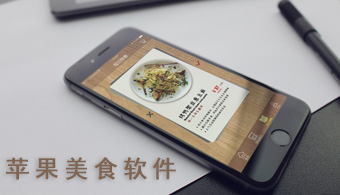 萌煮 V4.0.3 iPhone版
萌煮 V4.0.3 iPhone版 口碑 V7.2.12 iPhone版
口碑 V7.2.12 iPhone版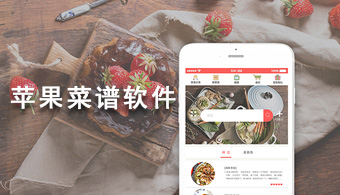 豆果美食 V7.2.1 苹果版
豆果美食 V7.2.1 苹果版 爱料理iPad版
爱料理iPad版 大众点评iPad版
大众点评iPad版 foodpanda iPad版
foodpanda iPad版 饿了么iPad版
饿了么iPad版 顺丰同城丰食iOS
顺丰同城丰食iOS 嗨探iOS版
嗨探iOS版 淘点点iPad版
淘点点iPad版 美团外卖iPad版
美团外卖iPad版